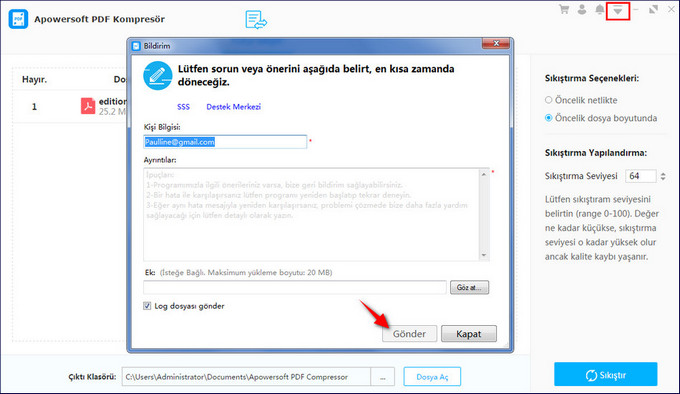Apowersoft PDF Sıkıştırma Programı Kullanım Kılavuzu
1.Giriş
Apowersoft PDF Kompresör, PDF dosyalarını sıkıştıran profesyonel bir program. PDF dosyalarının boyutlarını ufaltırken görüntü kalitesinden ödün vermeyen özelliği sayesinde yerden tasarruf etmeniz mümkün. Bu yazıda program nasıl kullanacağınızı anlatacağız.
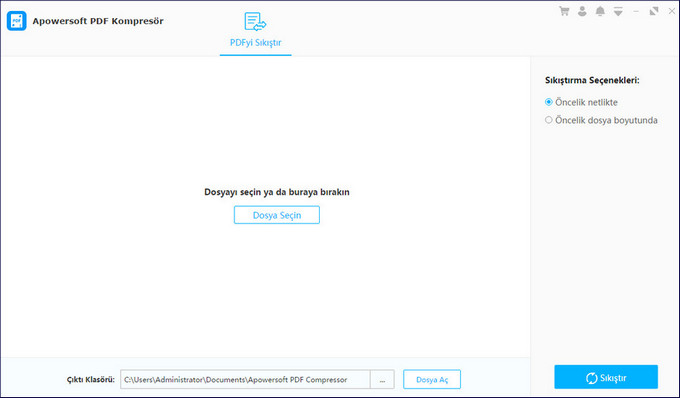
2. Yazılımı Yükleme
Apowersoft PDF Kompresör programını aşağıda yer alan “İndir” butonuna tıkladıktan sonra kurulum adımlarını takip edin ve programı başlatın.
3. Dosyaları Yükleme
Programı başlattıktan sonra “Dosya Seç” butonuna tıklayarak sıkıştırmak istediğiniz dosyaları yükleyin ya da bu dosyaları doğrudan program içine sürükleyip bırakın. Bu program toplu sıkıştırmayı desteklediği için birden fazla dosyayı kullanabilirsiniz.
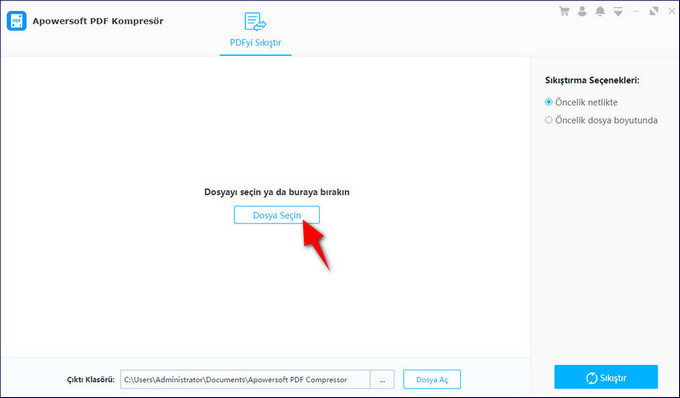
4. Sıkıştırma Seçenekleri
4.1. Öncelik netlikte
Apowersoft PDF Kompresör programında “Öncelik netlikte” ve “Öncelik dosya boyutunda” olmak üzere iki tür sıkıştırma seçeneği bulunur.
“Öncelik Netlikte” seçeneğini kullandığınızda sıkıştırma boyutu sabitlenir. Bu opsiyon daha çok PDF dosyasında yer alan resimler sıkıştırılırken görüntü kaybı yaşamak istemediğiniz durumlar için uygundur.
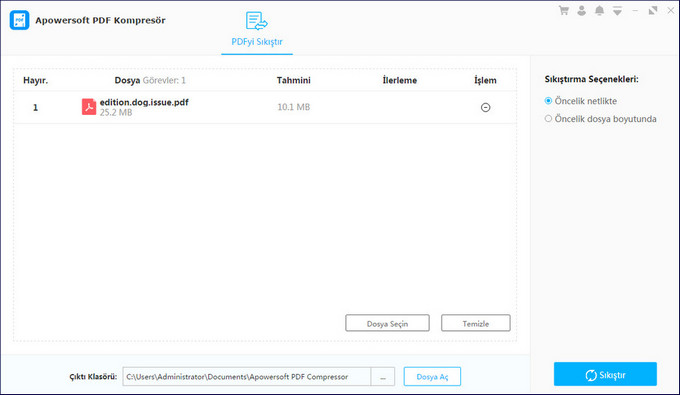
4.2. Öncelik dosya boyutunda
“Öncelik dosya boyutunda” seçeneğini kullanarak sıkıştırma seviyesini 0 il 100 arasında olmak üzere kendiniz belirleyebilirsiniz. Bu değer ne kadar küçük olursa sıkıştırma o kadar yüksek olur. Bu değeri verdiğinizde tahmini dosya boyutu seçiminize göre ekranda değişir. BU özellik PDF Dosyalarını belirli bir boyuta getirmek istediğiniz durumlar için uygundur.
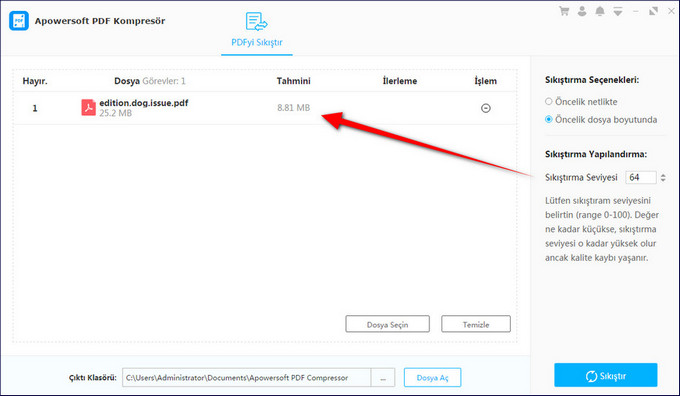
4.3. Kayıt Yeri
Kayıt Dosyası “…” seçeneğine tıklayarak sıkıştırılan dosyanın yerini belirtebilirsiniz.
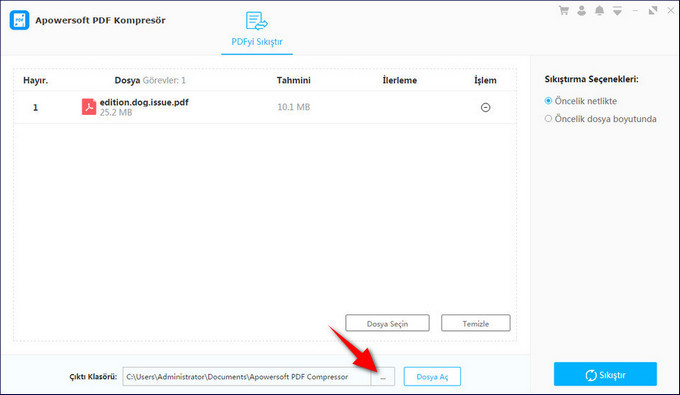
5. Sıkıştırmaya Başlama
Bu ayarlardan sonra sağ alt köşede yer alan “Dönüştür” butonuan tıklayın ve işlemin tamamlanması için birkaç saniye bekleyin.
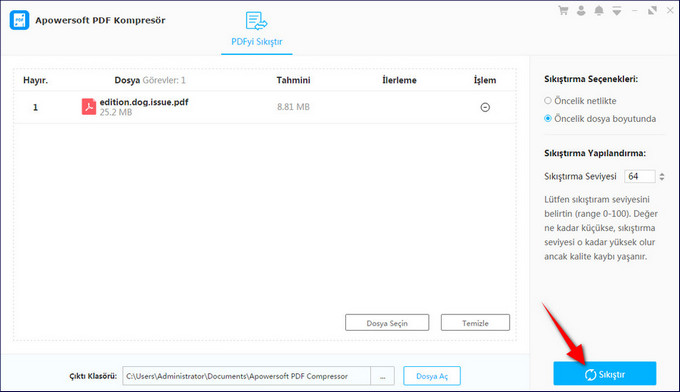
6. Geri Bildirim
Programı kullanırken herhangi bir problem yaşarsanız sağ üst köşedeki menüden “Geri bildirim” butonuna tıklayabilir ve geri bildirim penceresinden iletişim bilgilerinizi gönderebilirsiniz. Burada lütfen karşılaştığınız problemi detaylı olarak anlatın ve “Kayıt dosyasını gönder” seçeneğine tıkladıktan sonra “Gönder” butonunu kullanın. Geri bildiriminizi aldıktan sonra ekibimiz en kısa sürede size çözümle beraber geri dönecektir.